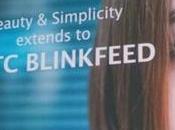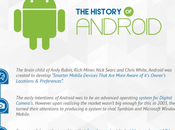Qualche settimana fa abbiamo visto insieme come eseguire il ROOT su HTC Desire.
Purtroppo “a quel tempo” la procedura era lunga, macchinosa e richiedeva un computer con Linux o Mac.
Questa guida, invece, vi spiegherò come rootare il vostro dispositivo, indipendentemente dal sistema operativo che utilizzate.
Come sempre, non mi assumo responsabilità per eventuali problemi ai vostri dispositivi. Eseguite tutto a vostro rischio e pericolo.
Detto questo, iniziamo.
La guida vale solo per Desire NON Brandizzati, praticamente tutti quelli venduti in Italia o quasi.
Pre-requisiti
HTC Desire
PC con Windows, MAC o Linux
Cavo microUSB
MicroSD
File da Scaricare
Per chi ha la rom 1.15: scarica QUI
Per chi ha la rom 1.21: scarica QUI
Procediamo
Scompattate il file zip che avete scaricato in una directory del vostro PC/MAC/Linux e poi aprite una finestra dos o una finestra terminale MAC/Linux
Spegnete l’ HTC Desire, poi riaccendetelo, tenendo premuto il tasto ‘back’. Comparirà sul display la scritta ‘FASTBOOT’.
A questo punto nella finestra dos/terminale aperta in precedenza usare i seguenti comandi in base al vostro sistema operativo:
Codice:
step1-windows.bat
./step1-mac.sh
./step1-linux.sh
Fatto questo, spostatevi nel ‘BOOTLOADER’ con la trackball e poi selezionate l’opzione ‘RECOVERY’ dal menu, usando i pulsanti del volume per spostarvi e il tasto “power” per confermare. Poi sempre nella finestra dos/terminale inserite i seguenti comandi sempre in base al vostro sistema operativo:
Codice:
step2-windows.bat
./step2-mac.sh
./step2-linux.sh
Terminata questa procedura, il terminale tornerà nella schermata ‘recovery’.
A questo punto selezionate ‘wipe data factory’, poi selezionate l’opzione per applicare un “update zip from sdcard”, e selezionate ‘rootedupdate.zip’.
L’operazione durerà qualche minuto (non preoccupatevi se la procedura impiega un pò di tempo). Quando avrà finito di flashare, riavviate il terminale